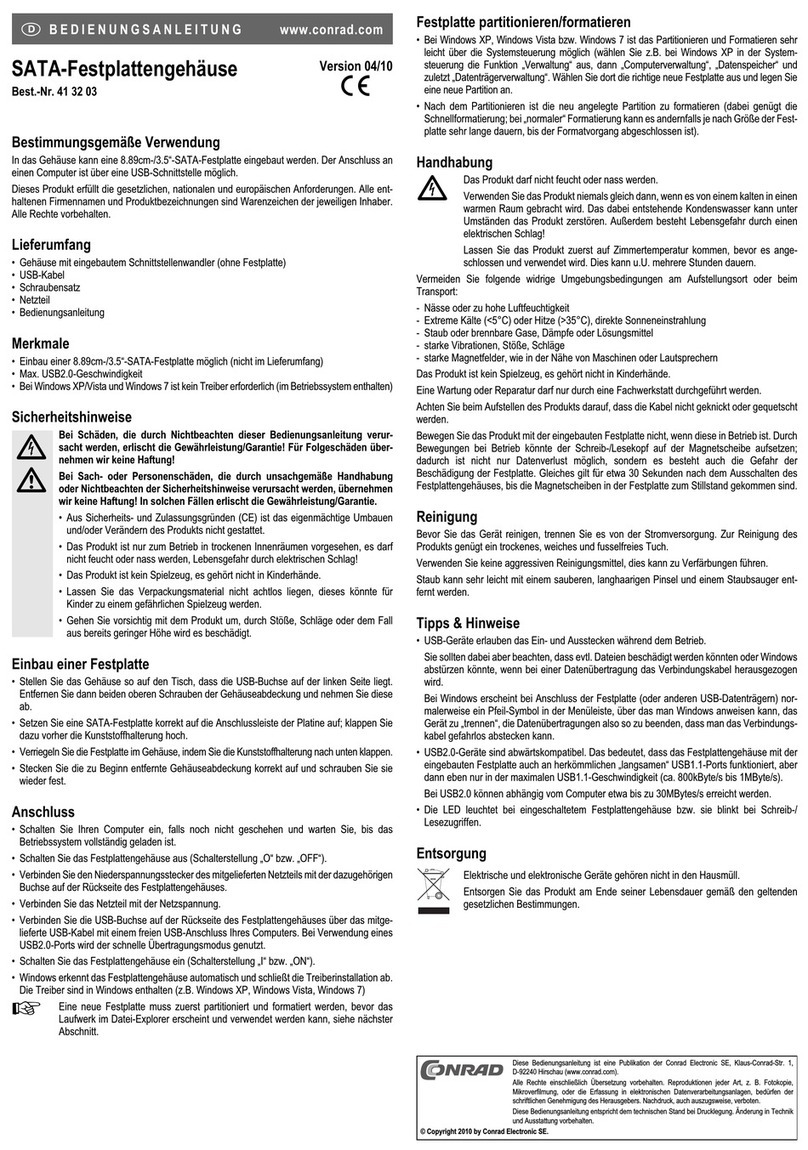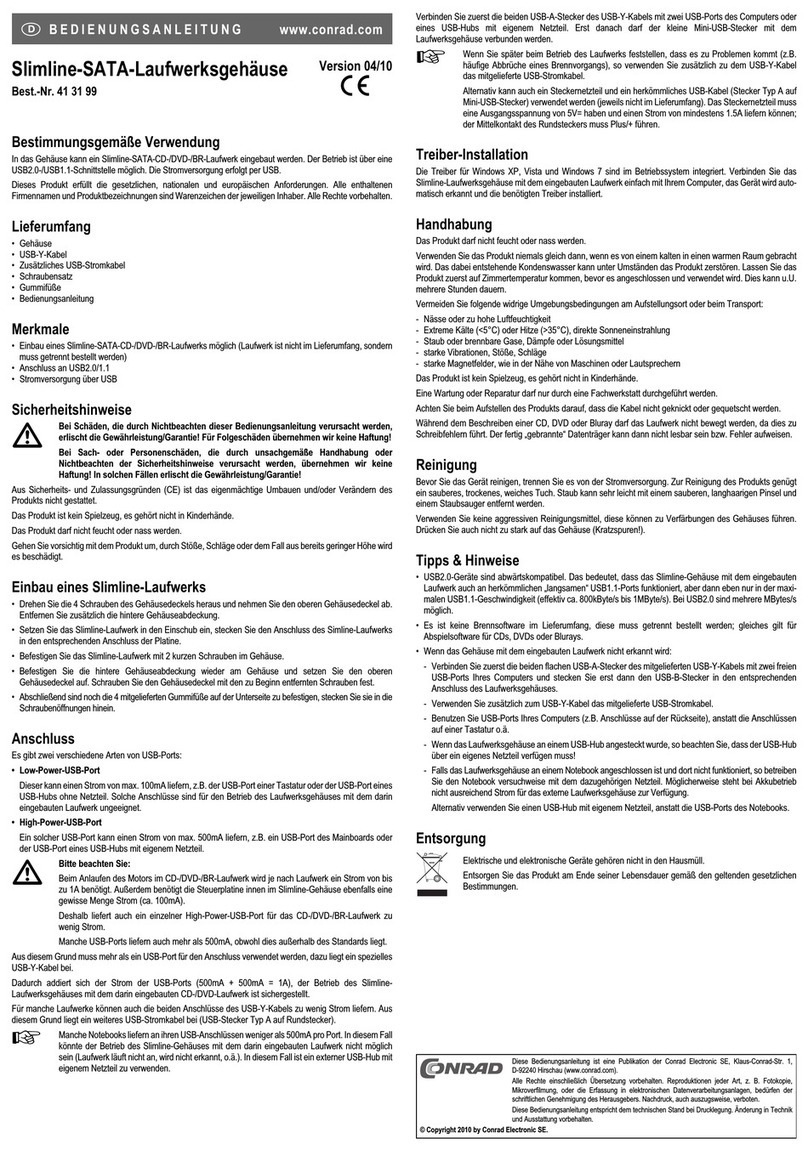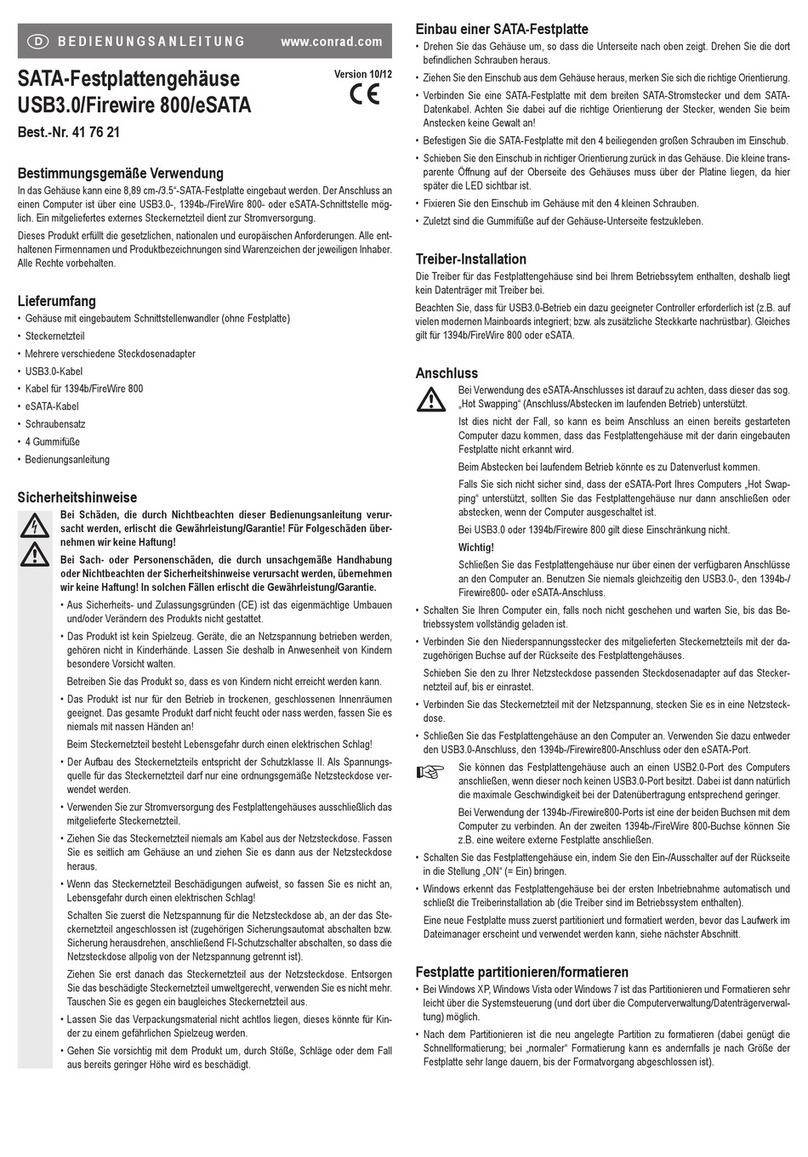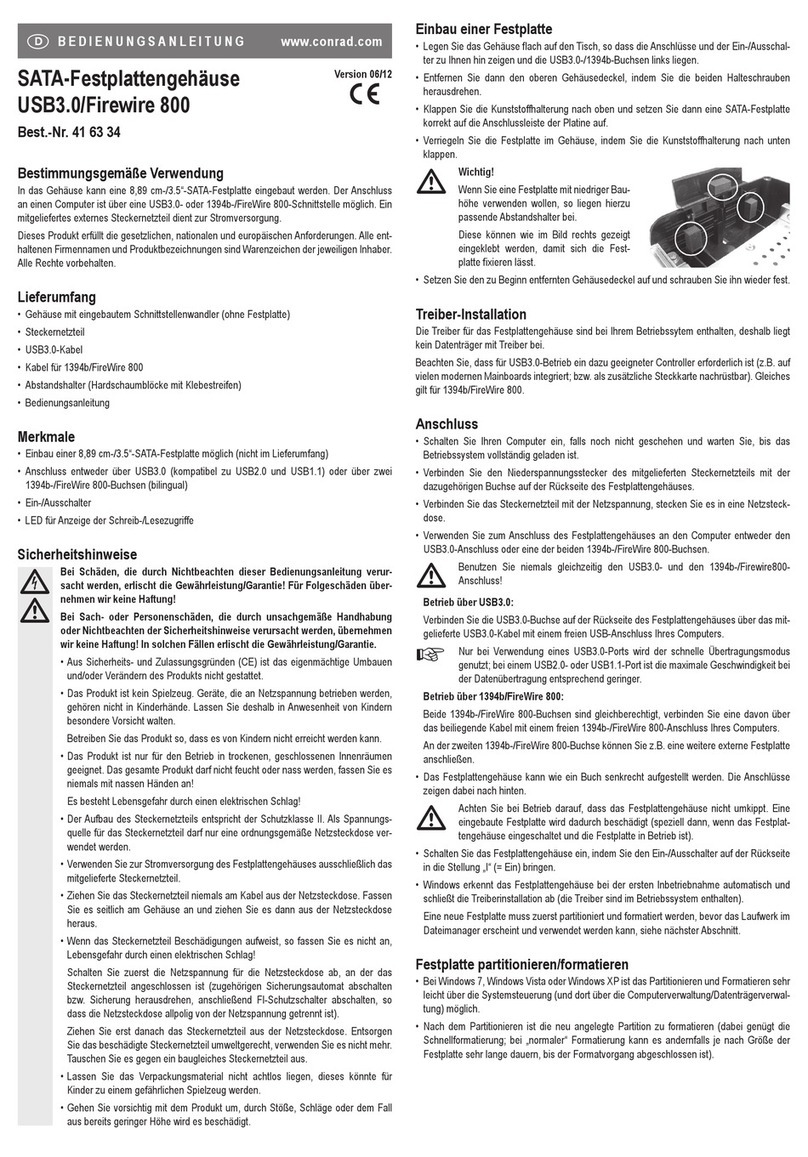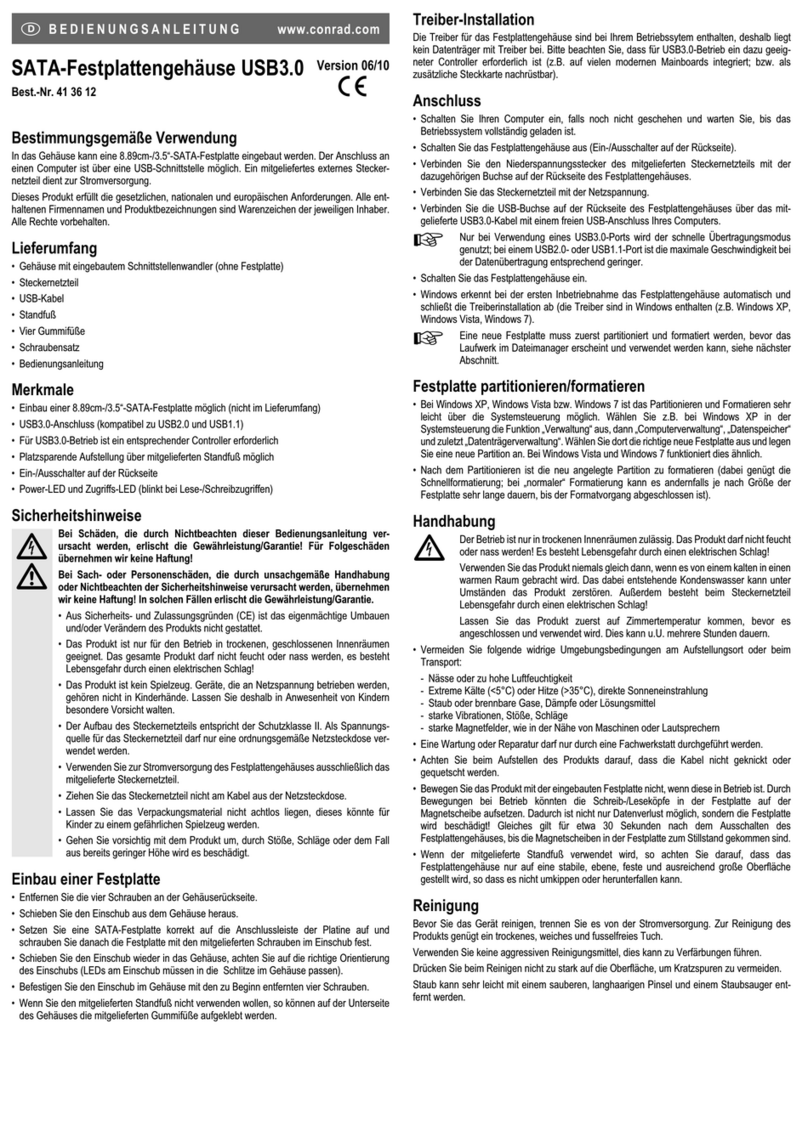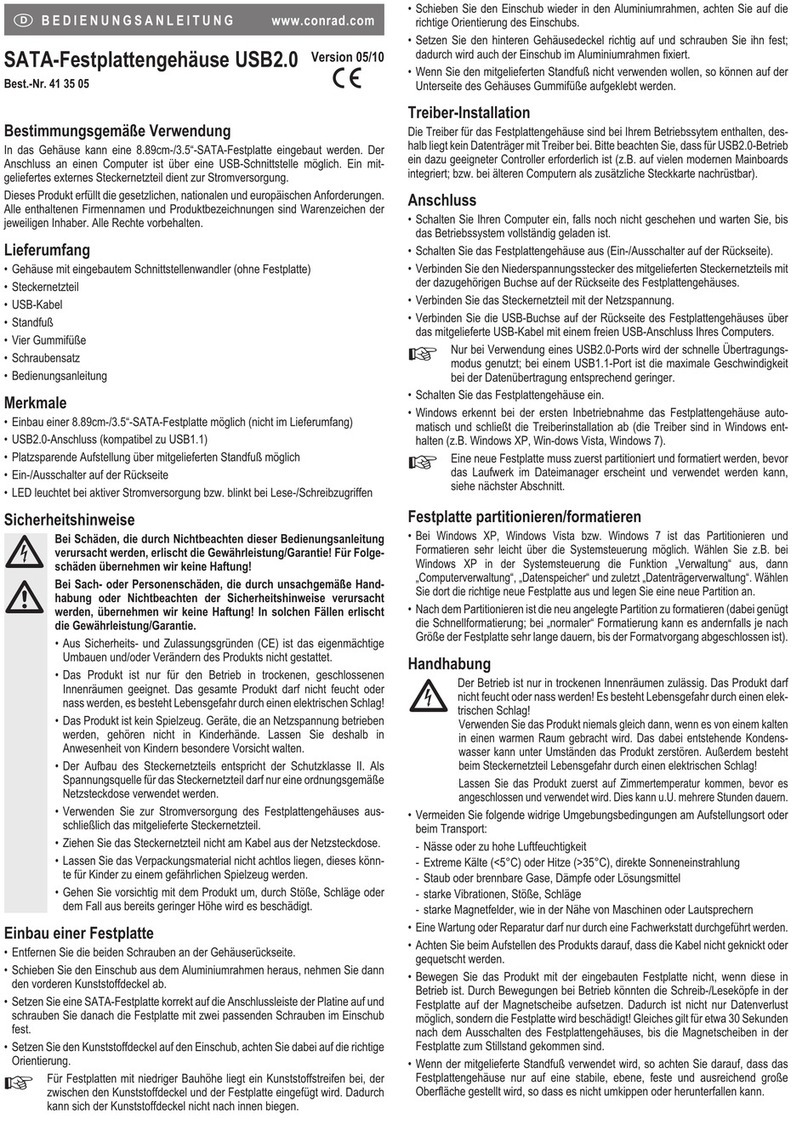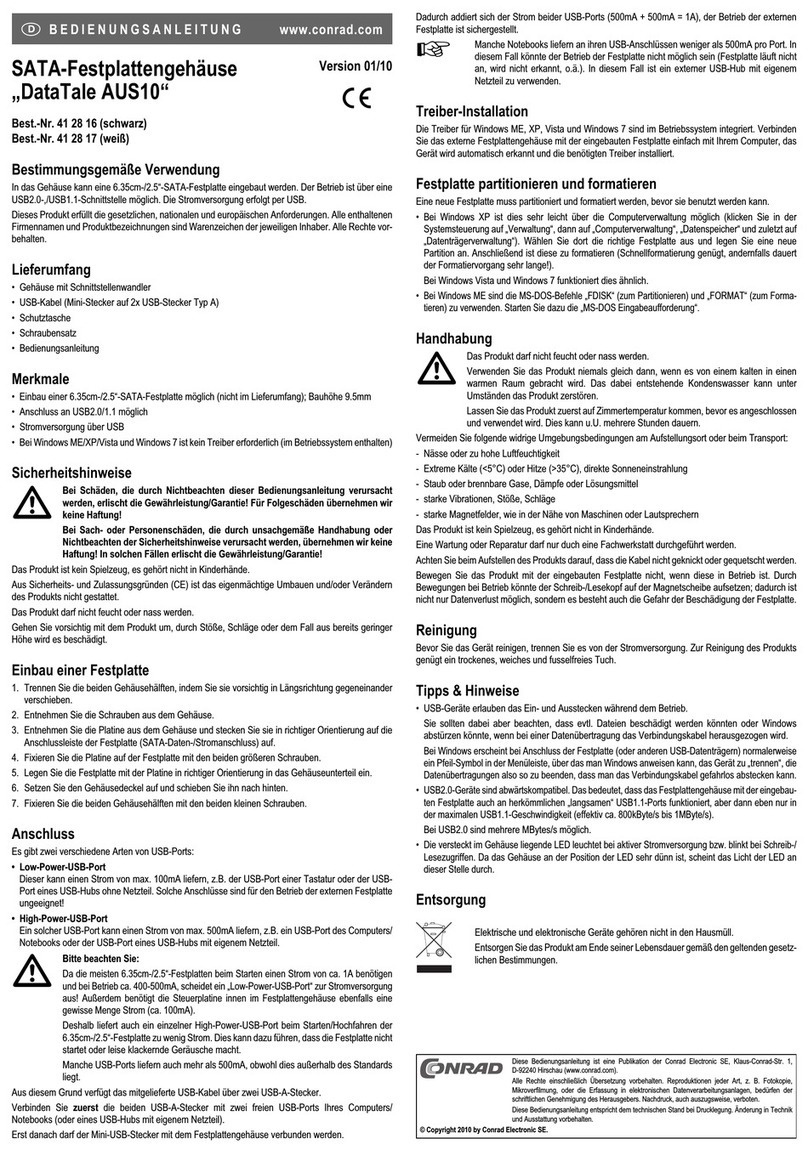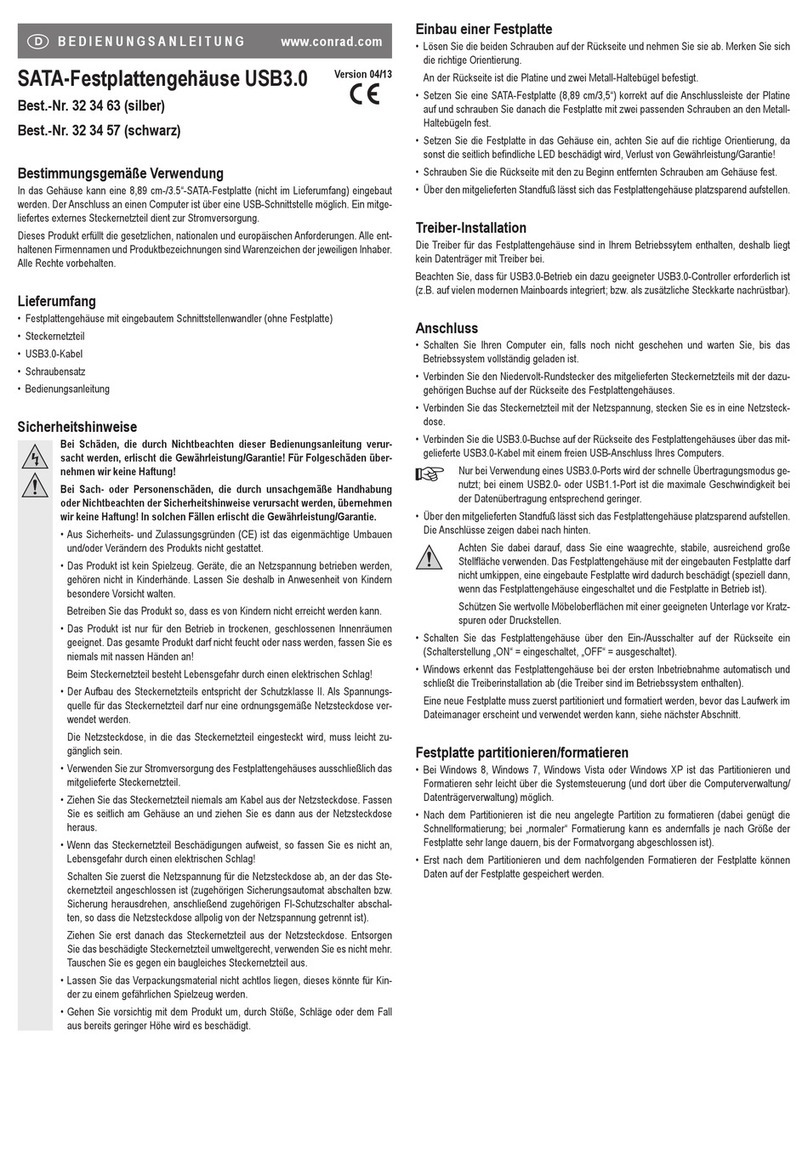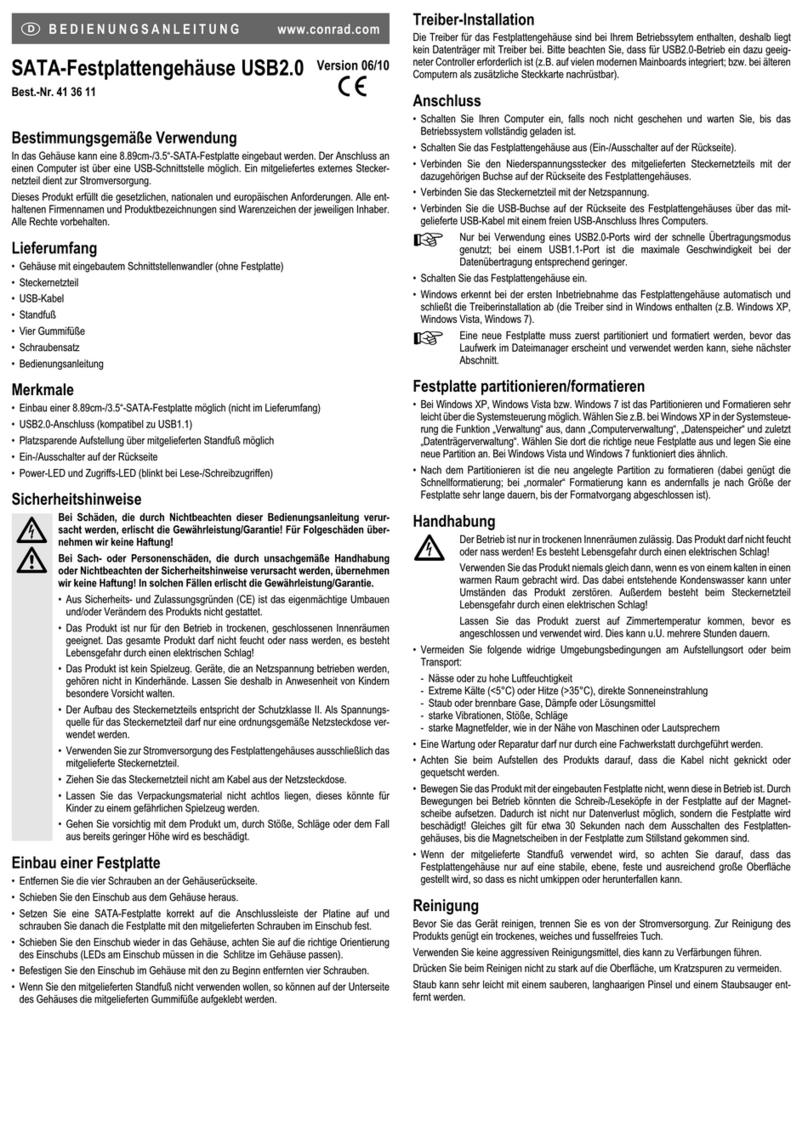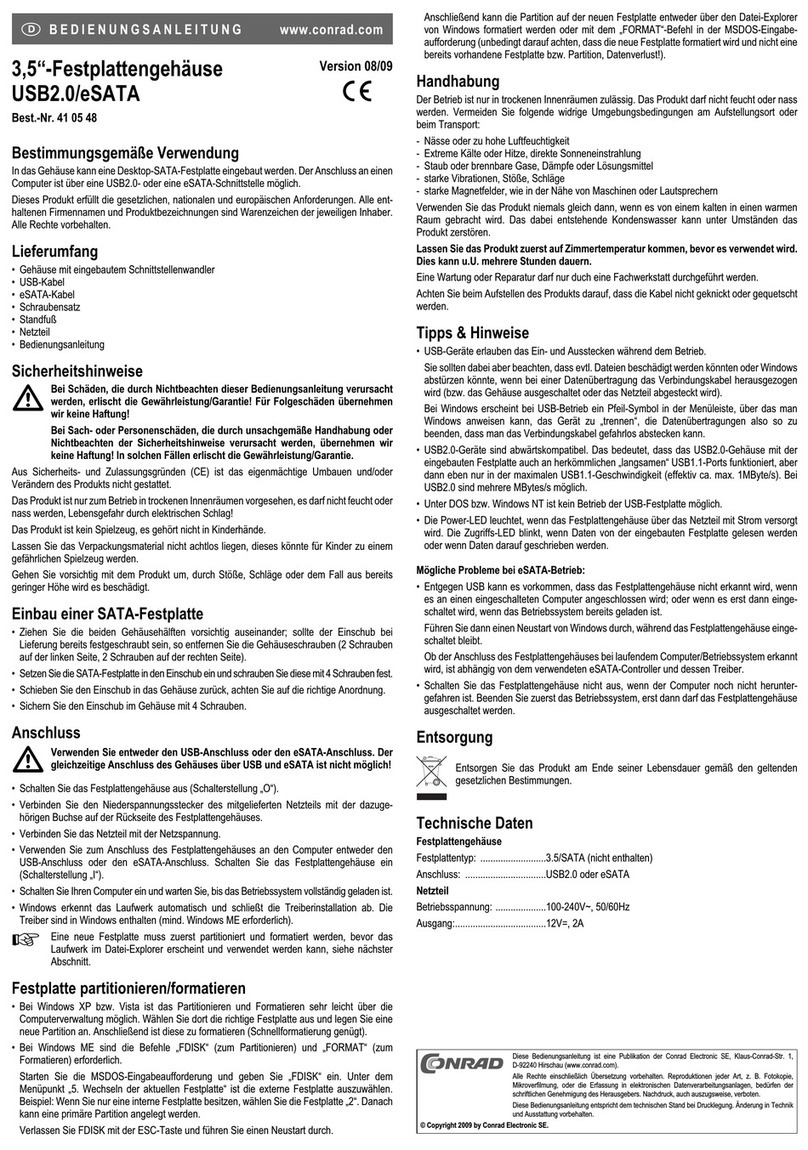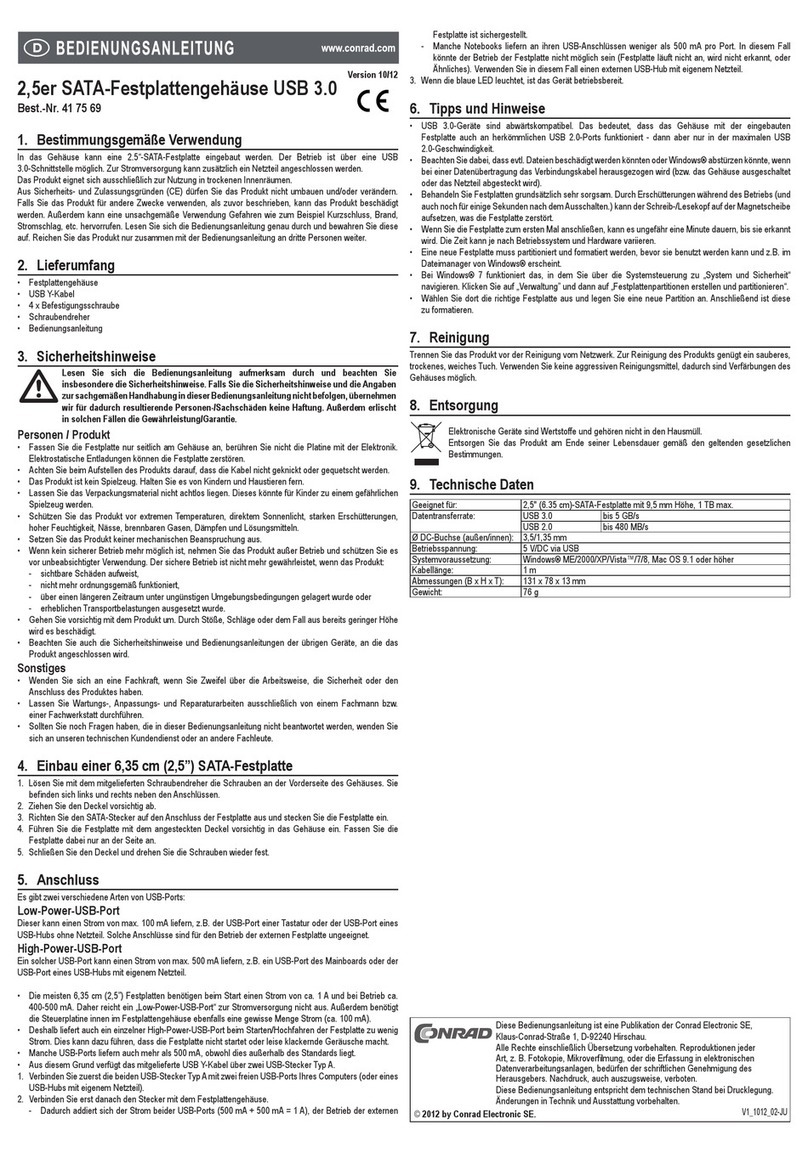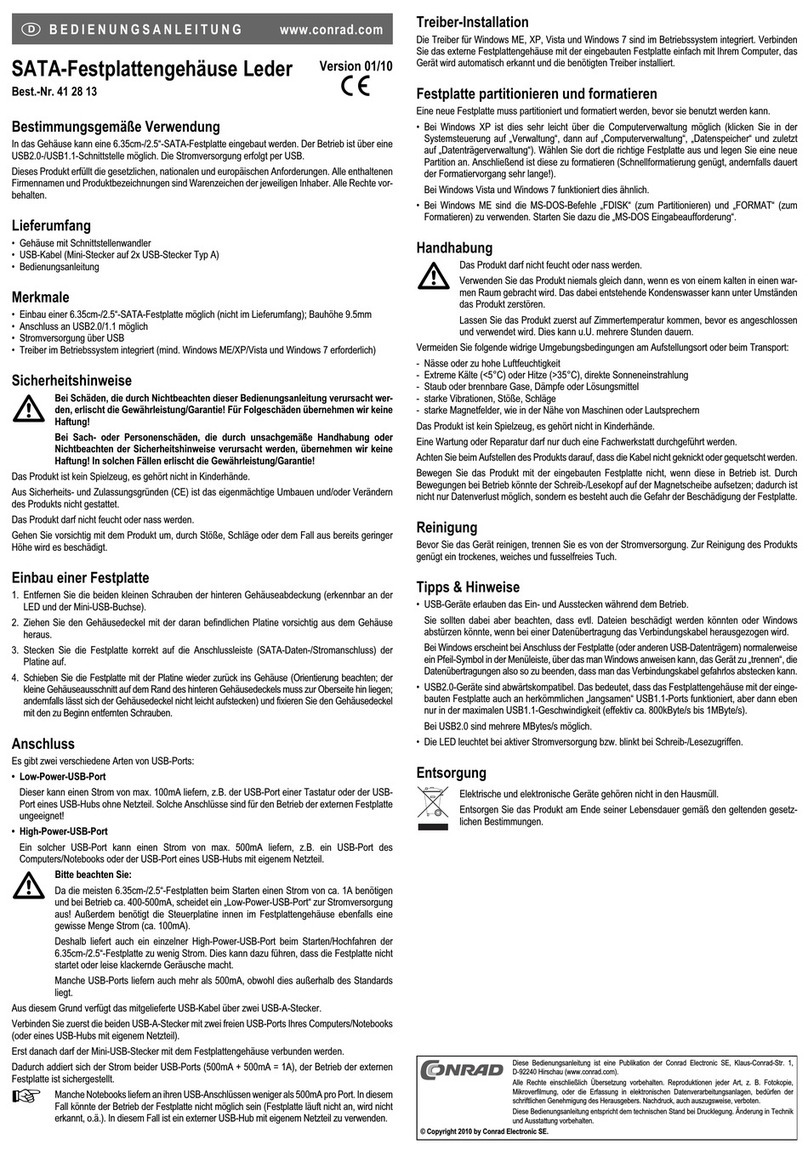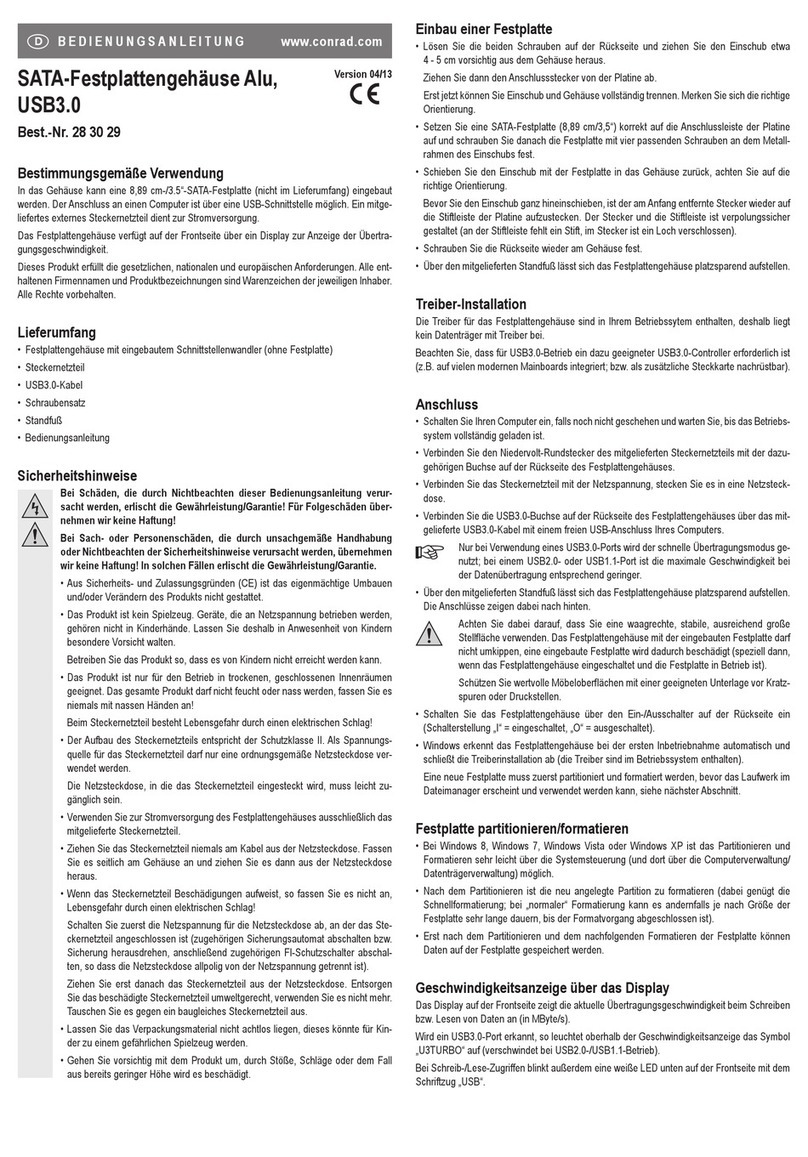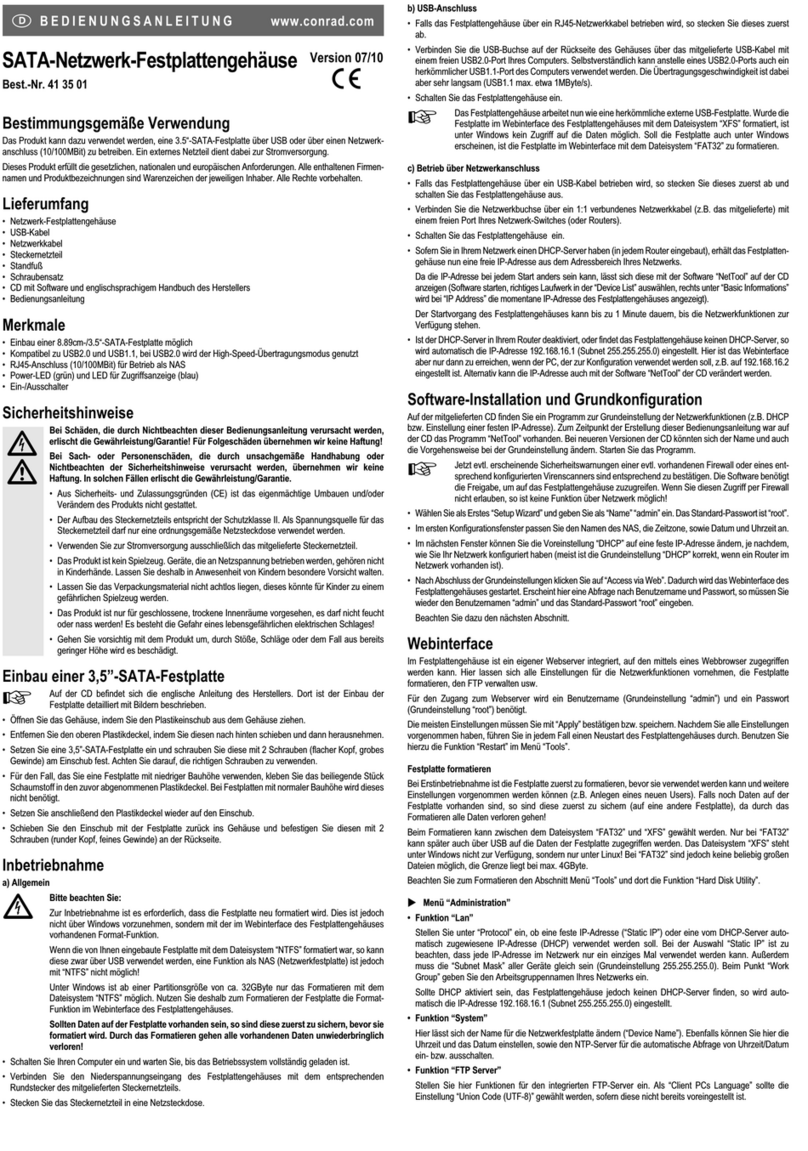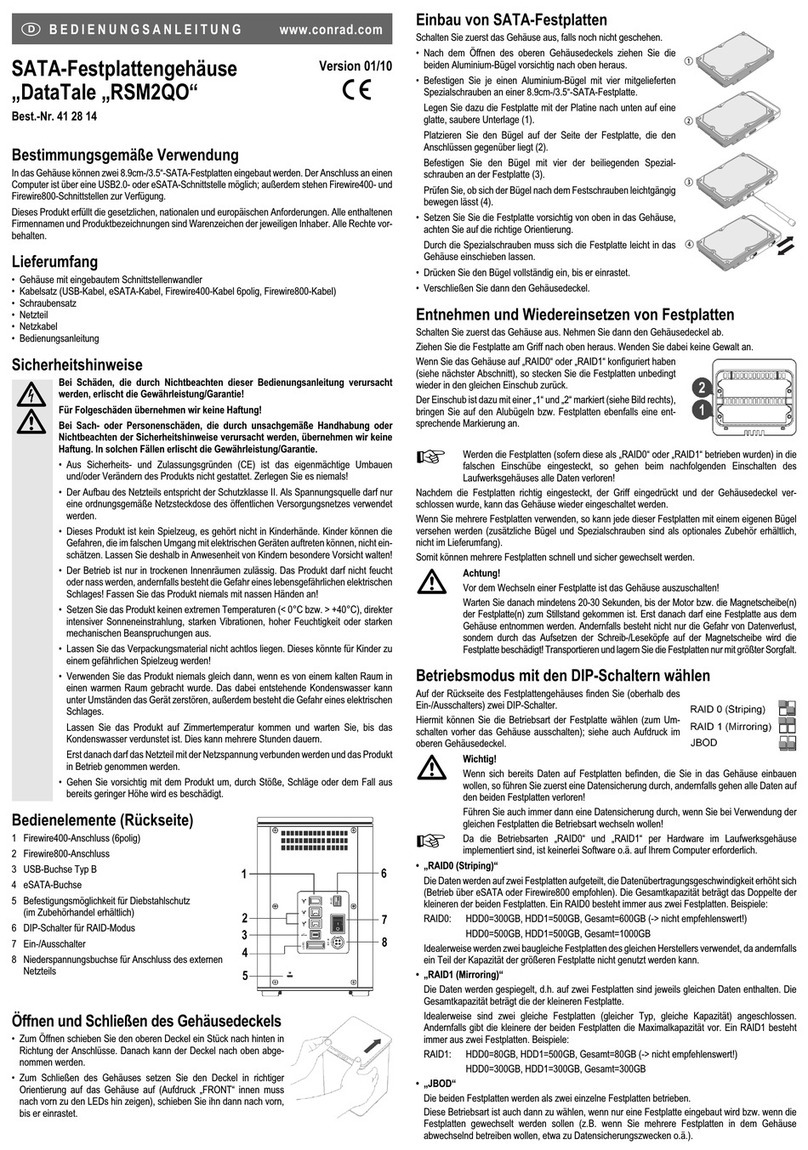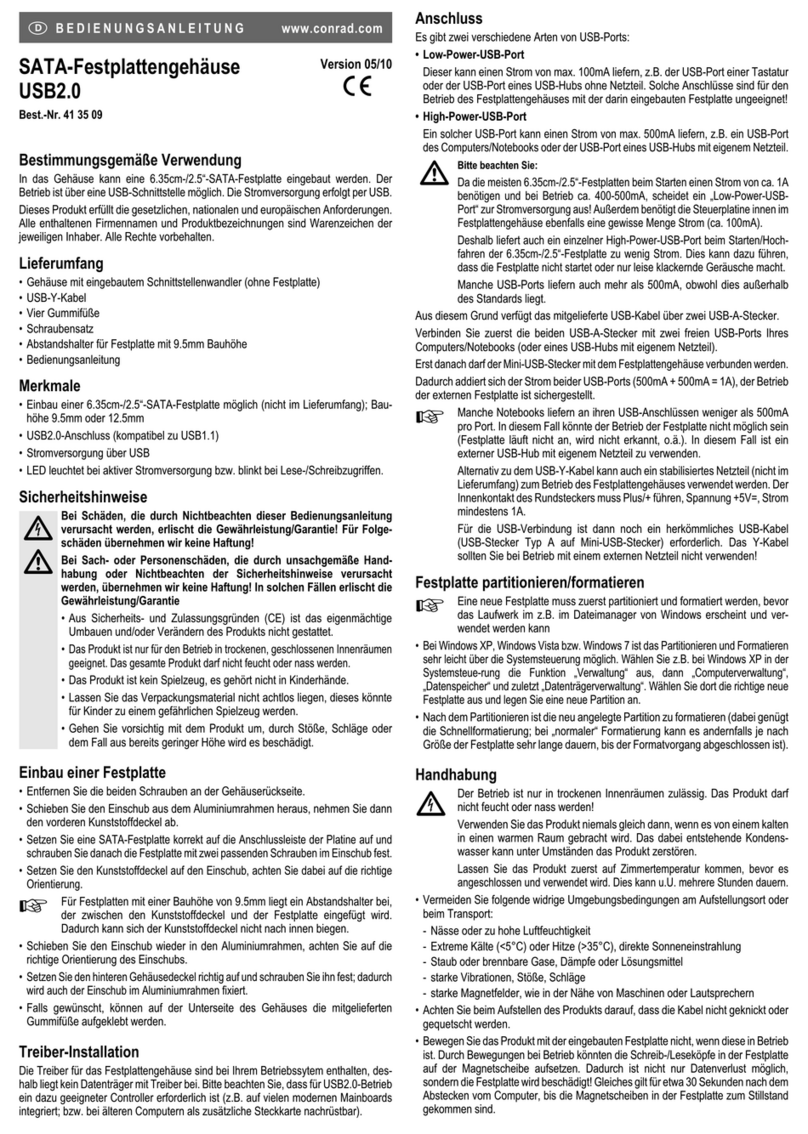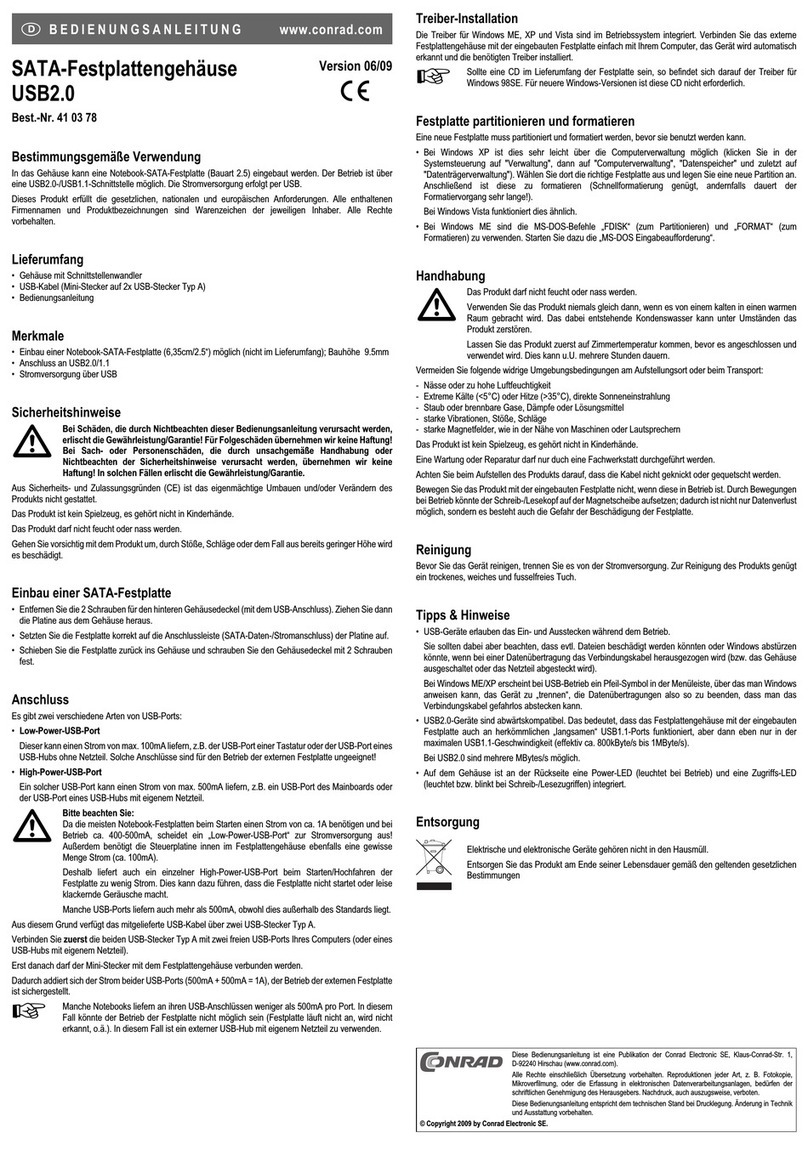Bestimmungsgemäße Verwendung
In das Gehäuse kann eine 6,35 cm-/2.5“-SATA-Festplatte bzw. SATA-SSD mit einer Höhe von
9,5 mm eingebaut werden. Der Betrieb ist über eine USB2.0-Schnittstelle möglich. Die Strom-
versorgung erfolgt per USB.
Dieses Produkt erfüllt die gesetzlichen, nationalen und europäischen Anforderungen. Alle ent-
haltenen Firmennamen und Produktbezeichnungen sind Warenzeichen der jeweiligen Inhaber.
Alle Rechte vorbehalten.
Lieferumfang
• Gehäuse mit eingebautem Schnittstellenwandler (ohne Festplatte)
• USB2.0-Y-Kabel
• Schaumstoff-Streifen (liegt bei Lieferung evtl. innen im Gehäuse)
• Bedienungsanleitung
Merkmale
• Vorgesehen zum Einbau einer 6,35 cm-/2.5“-SATA-Festplatte oder SSD (nicht im Lieferum-
fang); Bauhöhe 9,5 mm
• Schraubenlose Montage
• USB2.0-Anschluss (kompatibel zu USB1.1)
• Stromversorgung über USB
• LED an der Vorderseite zeigt Schreib-/Lesezugriffe an
Sicherheitshinweise
Bei Schäden, die durch Nichtbeachten dieser Bedienungsanleitung verur-
sacht werden, erlischt die Gewährleistung/Garantie! Für Folgeschäden über-
nehmen wir keine Haftung!
Bei Sach- oder Personenschäden, die durch unsachgemäße Handhabung
oder Nichtbeachten der Sicherheitshinweise verursacht werden, übernehmen
wir keine Haftung! In solchen Fällen erlischt die Gewährleistung/Garantie.
• Aus Sicherheits- und Zulassungsgründen (CE) ist das eigenmächtige Umbauen
und/oder Verändern des Produkts nicht gestattet.
• Das Produkt ist kein Spielzeug, es gehört nicht in Kinderhände.
• Das Produkt ist nur für den Betrieb in trockenen, geschlossenen Innenräumen
geeignet, es darf nicht feucht oder nass werden.
• Lassen Sie das Verpackungsmaterial nicht achtlos liegen, dieses könnte für
Kinder zu einem gefährlichen Spielzeug werden.
• Gehen Sie vorsichtig mit dem Produkt um, durch Stöße, Schläge oder dem Fall
aus bereits geringer Höhe wird es beschädigt.
Einbau einer Festplatte/SSD
• Schieben Sie die beiden Gehäusehälften auseinander. Der obere Gehäusedeckel ist nur mit
mehreren Haken am Unterteil fixiert.
☞Merken Sie sich die Orientierung des Gehäusedeckels.
• Setzen Sie eine SATA-Festplatte/-SSD korrekt auf die Anschlussleiste der Platine auf.
• Zwischen Festplatte/SSD und der Leuchtleiste auf der Vorderseite des Gehäuses ist der
mitgelieferte Schaumstoff-Streifen einzusetzen. Der Schaumstoff-Streifen dient dazu, dass
die Festplatte/SSD im Gehäuse fixiert ist und sich nicht vom SATA-/Stromstecker lösen kann.
• Setzen Sie das Gehäuse wieder zusammen, indem Sie den Gehäusedeckel in richtiger
Orientierung aufstecken und die beiden Gehäuseteile gegeneinander verschieben, so dass
der Gehäusedeckel einrastet.
Wenden Sie dabei keine Gewalt an, da andernfalls die Haltehaken abbrechen, Verlust von
Gewährleistung/Garantie!
☞Durch die schraubenlose Montage des Gehäuses und dem schraubenlosen Einbau
einer Festplatte/SSD lässt sich bei Bedarf sehr leicht ein anderes Laufwerk einbauen.
Anschluss
Es gibt zwei verschiedene Arten von USB2.0/1.1-Ports:
„Low-Power-USB-Port“:
Dieser kann einen Strom von max. 100 mA liefern, z.B. der USB-Port einer Tastatur oder der
USB-Port eines USB2.0/1.1-Hubs ohne eigenem Netzteil.
☞Dieser Anschluss ist für den Betrieb des Festplattengehäuses nicht geeignet!
„High-Power-USB-Port“:
Ein solcher USB-Port kann einen Strom von max. 500 mA liefern, z.B. ein USB-Port des
Computers/Notebooks oder der USB-Port eines USB-Hubs mit eigenem Netzteil.
Die meisten 6,35 cm-/2.5“-Festplatten benötigen beim Starten (wenn der Motor anläuft) kurz-
zeitig einen Strom von bis zu 1000 mA, bei Betrieb ca. 400-500 mA. Beachten Sie ggf. das
Datenblatt zu der von Ihnen verwendeten Festplatte (dieses finden Sie im Internet beim jewei-
ligen Hersteller der Festplatte).
☞Steht zu wenig Strom über den USB-Port zur Verfügung, so startet die Festplatte
nicht, sie wird vom Betriebssystem nicht erkannt. Die Festplatte macht nur leise
klackernde Geräusche, der Antriebsmotor der Festplatte läuft aber nicht an!
Auch viele SSDs benötigen einen Strom von mehr als 500 mA.
Ein einzelner USB-Port, auch wenn er nach USB-Standard 500 mA liefern kann, genügt
deshalb nicht zum Betrieb einer Festplatte oder SSD.
Aus diesem Grund verfügt das mitgelieferte USB-Kabel über zwei USB-Stecker Typ A; es
handelt sich um ein sog. USB-Y-Kabel.
Dadurch addiert sich der Strom beider USB-Ports (500 mA + 500 mA = 1000 mA), der Betrieb
der externen Festplatte ist sichergestellt.
Damit das Laufwerksgehäuse mit der darin eingesetzten Festplatte/SSD mit dem USB-Y-
Kabel korrekt funktioniert, ist wie folgt vorzugehen:
• Schritt 1:
Verbinden Sie zuerst die beiden breiten/flachen USB-Stecker Typ A mit zwei freien USB-
Ports Ihres Computers (oder eines USB-Hubs mit eigenem Netzteil).
• Schritt 2:
Schließen Sie erst danach den Mini-USB-Stecker an die entsprechende Buchse am Fest-
plattengehäuse an.
Treiber-Installation
Die Treiber für das Festplattengehäuse sind bei Ihrem Betriebssytem enthalten, deshalb liegt
kein Datenträger mit Treiber bei.
Beim ersten Anschluss des Festplattengehäuses mit der darin eingebauten Festplatte/SSD
an einen USB-Port (beachten Sie das Kapitel „Anschluss“) erkennt Windows neue Hardware.
Warten Sie ab, bis die Installation abgeschlossen ist, dies sollte nur einige Sekunden dauern.
Festplatte partitionieren/formatieren
☞Eine neue Festplatte muss zuerst partitioniert und formatiert werden, bevor das
Laufwerk im z.B. im Dateimanager von Windows erscheint und verwendet werden
kann.
• Bei Windows 7, Windows Vista oder Windows XP ist das Partitionieren und Formatieren sehr
leicht über die Systemsteuerung (und dort über die Computerverwaltung/Datenträgerverwal-
tung) möglich.
• Nach dem Partitionieren ist die neu angelegte Partition zu formatieren (dabei genügt die
Schnellformatierung; bei „normaler“ Formatierung kann es andernfalls je nach Größe der
Festplatte/SSD sehr lange dauern, bis der Formatvorgang abgeschlossen ist).
Betrieb
• Die LED auf der Vorderseite leuchtet bei aktiver Stromversorgung bzw. blinkt bei Schreib-/
Lesezugriffen.
• USB-Geräte erlauben das Ein- und Ausstecken während dem Betrieb.
Sie sollten dabei aber beachten, dass evtl. Dateien beschädigt werden könnten oder das
Betriebssystem abstürzen könnte, wenn bei einer Datenübertragung das Verbindungskabel
herausgezogen wird bzw. wenn durch ein Programm Dateien geöffnet sind.
Bei Windows erscheint bei Anschluss der Festplatte/SSD (oder anderen USB-Datenträgern)
normalerweise ein Pfeil-Symbol in der Menüleiste, über das man Windows anweisen kann,
das Gerät zu „trennen“, die Datenübertragungen also so zu beenden, dass man das Verbin-
dungskabel gefahrlos abstecken kann.
☞Beim Abstecken des Festplattengehäuses ist darauf zu achten, dass zuerst der
Mini-USB-Stecker vom Festplattengehäuse getrennt wird.
Erst danach dürfen die beiden USB-A-Stecker des USB-Y-Kabels vom Computer
bzw. USB-Hub herausgezogen werden.
• Wenn eine Festplatte eingebaut ist, so bewegen Sie das Festplattengehäuse während dem
Betrieb nicht, da die Schreib-/Leseköpfe in der Festplatte auf der Magnetscheibe aufsetzen
könnten. Dadurch ist nicht nur Datenverlust möglich, sondern die Festplatte wird beschädigt!
Gleiches gilt für etwa 30 Sekunden nach dem Abstecken vom Computer, bis die Magnet-
scheiben in der Festplatte zum Stillstand gekommen sind.
BEDIENUNGSANLEITUNG www.conrad.com
SATA-Festplattengehäuse USB2.0
Best.-Nr. 41 62 75
Version 07/12